Содержание
- 1 Как правильно подключить DJI Mavic Mini и устранить возникшие неполадки
- 2 Как активировать DJI Mavic Mini?
- 3 Как подключить DJI Mavic Mini к пульту?
- 4 Как подключить DJI Mavic Mini к вашему смартфону через WLAN?
- 5 Как исправить проблемы при подключении Mavic Mini?
- 6 Пульт дистанционного управления Mavic Mini плохо контактирует с квадрокоптером во время полета
- 7 Если пароль не работает, как это исправить?
- 8 Ваша версия причины крушения:
- 9 Приложение DJI Fly
<index>
Как правильно подключить DJI Mavic Mini и устранить возникшие неполадки
Когда вы впервые извлекаете продукт DJI из упаковки, необходимо сделать обязательный шаг: активировать ваше устройство. Эта процедура активации проста и быстра, она происходит только один раз и позволяет вам начать с знакомство с квадрокоптером с хорошей стороны . После активации DJI Mavic Mini его следует подключить к пульту дистанционного управления или к мобильному телефону, чтобы им можно было управлять в ваших руках. Мы подробно опишем различные шаги, чтобы помочь вам в этой активации, подключении и решениях проблем в процессе очистки.
Как активировать DJI Mavic Mini?
Шаг 1: зарядите свой Mavic Mini и его пульт дистанционного управления
Шаг 2. Загрузите приложение DJI Fly на свой смартфон iOS или Android.
Шаг 3: Поместите свой смартфон на пульт дистанционного управления и включите устройства.
Шаг 3: Включите пульт дистанционного управления, а затем Mavic Mini.
Шаг 4: Приложение отобразит экран активации «Активируйте Mavic Mini», нажмите «Далее».
Шаг 5: Определите имя для вашего дрона.
Шаг 6: Выберите режим управления. (Мы рекомендуем выбрать режим 2)
Шаг 7: Установите кнопки C1 и C2 (вы можете сделать это позже)
Шаг 8: Определите единицы измерения.
Шаг 9: Активируйте или нет режим новичка (ограничение высоты и расстояния, идеально подходит для безопасного знакомства с моделью)
Шаг 10: Войдите или подтвердите свою учетную запись DJI.
Как подключить DJI Mavic Mini к пульту?
Шаг 1: Включите дрон и подождите, пока система не заработает.
Шаг 2: Включите пульт дистанционного управления
Шаг 3: Нажимайте выключатель питания батареи до первого звукового. Теперь Mavic Mini находится в «режиме сопряжения».
Шаг 4: Одновременно нажмите красную кнопку и две программируемые кнопки (Пауза (красная кнопка), Fn и C1 (вверху справа за кнопкой камеры), пока светодиод на пульте дистанционного управления не загорится зеленым. Не отпускайте три кнопки, пока светодиод на пульте дистанционного управления постоянно горит зеленым! Держите пульт дистанционного управления очень близко к дрону (около 20 см) во время соединения.
Шаг 5: Теперь дрон снова соединен с пультом.
Шаг 6. Для сопряжения телефона с пультом вам необходимо выбрать пульт в настройках беспроводной связи вашего телефона.
Как подключить DJI Mavic Mini к вашему смартфону через WLAN?
Шаг 1: Включите дрон и подождите, пока система не заработает.
Шаг 2: Нажимайте выключатель питания дрона, пока он не подаст один звуковой сигнал. Удерживайте кнопку нажатой, пока она не издаст второй звуковой сигнал через шесть секунд! Отпустите кнопку. Теперь Mavic Mini передает сигнал WLAN.
Шаг 3: DJI Mavic Mini теперь появляется в списке WLAN вашего смартфона. Теперь вы можете вручную ввести пароль (который написан на черном транспортном ящике и под аккумулятором дрона)
Шаг 4: Откройте приложение DJI и нажмите «начать» в правом нижнем углу.
Шаг 5: Дисплей мобильного телефона теперь показывает вид с камеры беспилотника — вы можете начать съемку
Как исправить проблемы при подключении Mavic Mini?
- Убедитесь, что вы успешно вошли в учетную запись DJI. Если вы не вошли в систему, вполне вероятно, что с самого начала в верхней части приложения Fly появится предупреждение об отключении.
- Проверьте кабель micro USB, идущий от вашего смартфона или планшета к RC.
- Проверьте свой пульт дистанционного управления. Убедитесь, что порты и кабели соедины.
- Убедитесь, что сигнал сильный во время полета DJI Mavic Mini устойчивый.
- Очистите кэш.
Видеокэш: в приложении DJI Fly зайдите в Общие настройки (3 точки в правом верхнем углу экрана). Прокрутите вниз и нажмите «Очистить кэш видео». Нажмите ОК.
Кэш-память: на своем смартфоне зайдите в настройки телефона, нажмите «Приложения», найдите приложение DJI Fly и откройте его. Нажмите на «Хранение». Далее нажмите на «Очистить кэш».
- Извлеките карту micro SD и попробуйте открыть ее, чтобы убедиться, что она все еще работает. Отформатируйте карту память, используйте SD-карту на вашем компьютере с Windows. Если форматирование не помогло, замените карту памяти рекомендованной DJI 64 ГБ SanDisk Extreme micro SD.
- Откалибруйте Mavic compass / IMU, чтобы исправить проблемы.
- Обновитесь до последней версии прошивки.
Пульт дистанционного управления Mavic Mini плохо контактирует с квадрокоптером во время полета
- Попробуйте приблизиться к вашему аппарату
- Проверьте направление антенны пульта дистанционного управления.
- Выключить и снова включить пульт
- Вернуться в домашний режим
Если пароль не работает, как это исправить?
Для этого нажмите кнопку на аккумуляторе Mavic Mini и удерживайте ее около девяти секунд, пока она не подаст три звуковых сигнала подряд. Это сбрасывает Mavic Mini к заводским настройкам. Ведите пароль от Wifi который находиться под аккумулятором и на упаковочной коробке, после этого можно снова подключить Mavic Mini к смартфону через WLAN.
</index>DJI Mavic mini уникальное решение для каждого пользователя, который хочет разнообразить фото и видео контент и весь интернет наполнен хвалебными отзывами о данном продукте. В моём случае я опишу в деталях, как произошло его падение в стиле «летающий лом», в результате которого аппарат покоится на дне чёрного моря, чьи воды запечатлены на последней секунде видео с падения, которое приложено.
1. Износ и повреждения
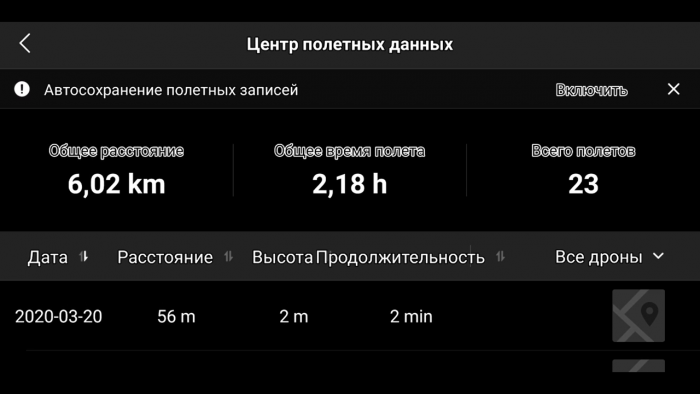
2. Калибровка
Все необходимые предполётные процедуры были проведены, одобрение на взлёт от программы получено.
3. Разрешения на полёты
Не выходя из номера отеля, специальная программа указала только как помеху — малое количество спутников. (ВНУТРИ НОМЕРА В ЧЕТЫРЁХ СТЕНАХ увидела только 11 спутников)
4. Состояние батареи
4.1. Для заряда батарей использовался фирменный девайс.

5. Лётная погода
Погода была прекрасна. По факту никаких видимых причин не было, но тем не менее коптер просто рухнул! Смотрим последнее видео: и лог полёта: В логах появилась ошибка: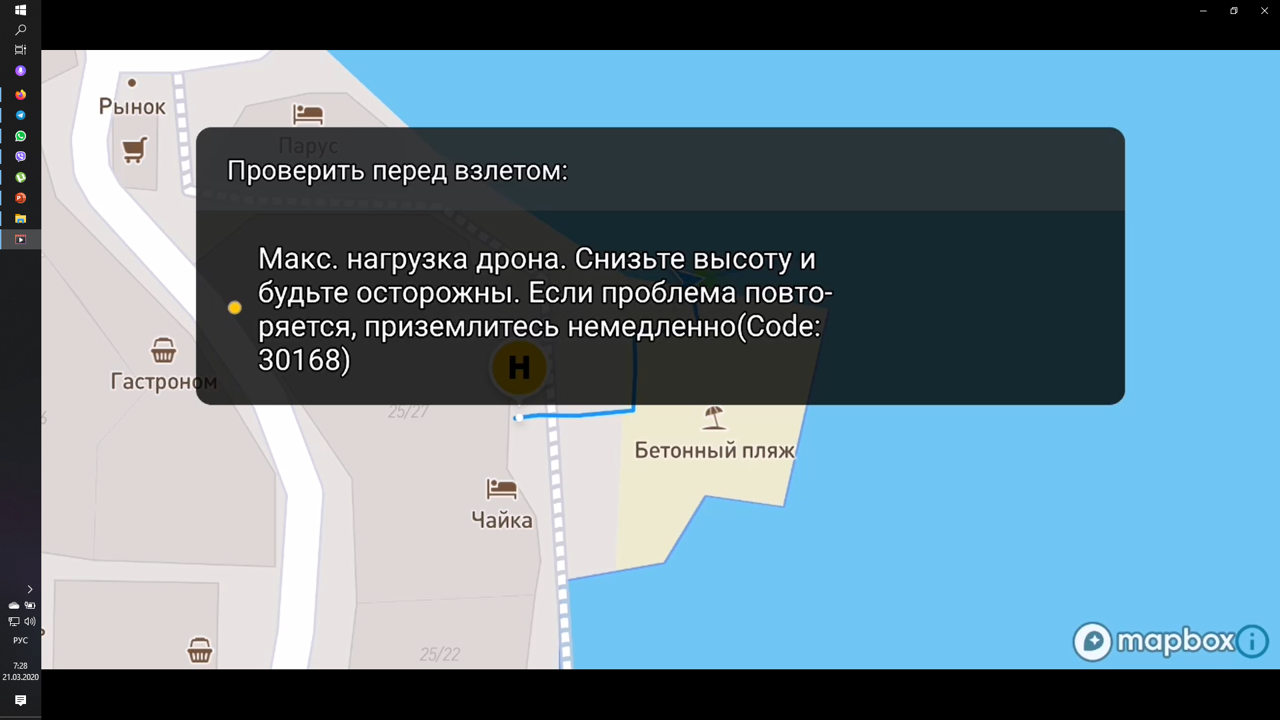
Ваша версия причины крушения:
- 17,1%Аккумулятор
- 22,6%Заводской брак дрона
- 7,2%Сбили
- 6,6%Неправильное управление
- 13,3%Другое
- 33,2%погиб от короновируса
Проголосовал 181 пользователь. Воздержались 65 пользователей.
Приложение DJI Fly доступно под iOS и Android для управления DJI Mavic Mini. После того, как большая часть дронов DJI управляется под приложениями DJI GO и DJI GO 4, теперь появилось новое приложение DJI Fly. Так как новое приложение предназначено пока только для дрона DJI Mavic Mini, многие пользователи не знают, как с ним работать. Расскажем подробно о приложении DJI Fly.
Приложение DJI Fly

Когда вы подключаете свой смартфон к пульту управления, приложение запускается автоматически. Таким образом, вы получаете доступ к главной странице, интерфейс которой разделен на несколько частей. Опишем его далее.
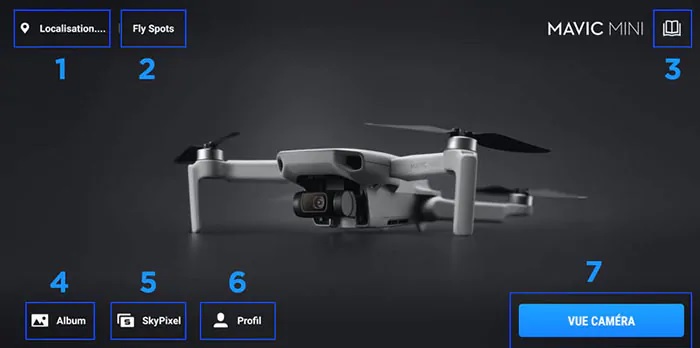
1. Location (Местоположение): отображение карты, чтобы вы могли увидеть, что вас окружает.
2. Fly Spots (Места для полетов): откройте для себя интересные места для полетов! Опция не доступна во Франции в настоящее время.
3. Help Center (Справочный центр): руководство пользователя, учебники по функциям, советы по безопасным полетам и разные полезности. Во время написания статьи, некоторые элементы были отмечены как «доступные в ближайшее время».
4. Album (Альбом): найдите свои записанные фото и видео, в низком разрешении.
5. SkyPixel: делитесь своими изображениями на платформе DJI SkyPixel.
6. Profile (Профиль): доступ к вашему профилю, информации и полетным данным.
7. Camera view (Вид с камеры): вход в полетный интерфейс, позволяющий вам управлять и настраивать ваш Mavic Mini.
Приложение DJI Fly — раздел Location (Местоположение)
Чтобы понять окружение места, где вы собираетесь летать, нет ничего лучше, чем ознакомиться с картой. Вы увидите жилые здания, сооружения и общественные места, но особенно – запретные зоны под названием NoFlyZones.
Преимущество заключается в том, что вам не обязательно находиться в месте полетов для просмотра этой информации. Вы можете прямо из дома получить информацию о запрещенных или ограниченных зонах. Кроме того, вам не нужно подключаться к дрону, вы можете получить доступ к карте из приложения в любое время.
Приложение DJI Fly — раздел Fly Spots (Места для полетов)
Узнайте места для полетов, которые ценят другие пилоты дронов DJI. Если вы находитесь в регионе, который вы не знаете, не волнуйтесь, лучшие места будут указаны. Вы также можете поделиться своими.
К сожалению, на момент написания статьи эта функция еще не была доступна во Франции.
Приложение DJI Fly — раздел Help Center (Справочный центр)
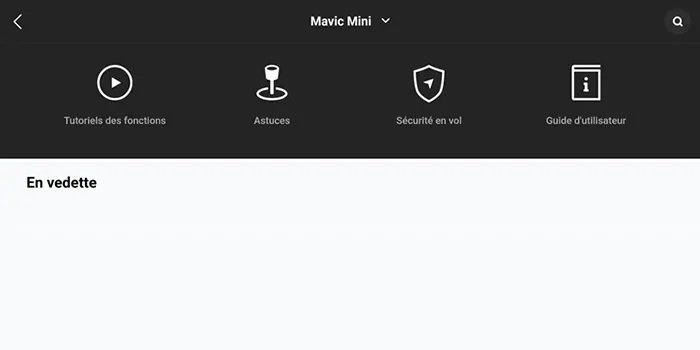
Внутри есть несколько разделов, таких как видеоуроки, знакомящие вас с функциями, советы по вождению, инструкции по технике безопасности и руководство пользователя.
Приложение DJI Fly — раздел Album (Альбом)
Проверьте фотографии и видео, которые вы записали во время ваших последних рейсов! Копии отснятых изображений записываются в низком разрешении на вашем смартфоне, чтобы вы могли быстро показать их своим друзьям и семье или просто узнать их качество.
Вы можете начать редактирование изображений из альбома непосредственно в приложении DJI Fly. Доступны предустановленные шаблоны редактирования, чтобы быстро получить результаты обработки. С помощью нескольких щелчков мыши вы выбираете изображения, которые вы хотите видеть, редактируете и делитесь ими в социальных сетях.
Кроме того, вы можете настроить обработку изображений по своему вкусу с помощью функции Pro. Здесь вы найдете множество различных настроек, таких как: обрезка, регулировка цвета, управление громкостью, скоростью воспроизведения, изменение времени и т. д.
Приложение DJI Fly — раздел SkyPixel
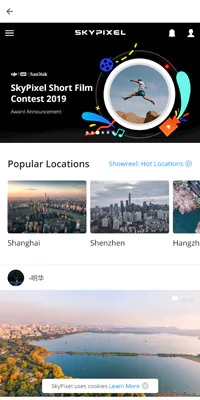
Skypixel — это платформа для обмена фотографиями и видео, созданными на оборудовании DJI. Этот банк изображений позволяет вам находить вдохновение, а также делиться своими самыми красивыми изображениями.
Приложение DJI Fly — раздел Profile (Профиль)
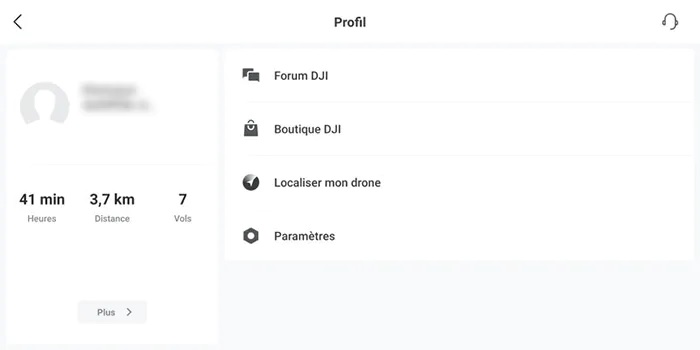
Просто проверьте свой профиль, здесь вы найдете информацию о выполненных вами рейсах, а также ссылки на форум DJI, магазин DJI.
В своем профиле, нажав «Подробнее», вы можете просмотреть сводку информации по совершенным вами рейсам, такой как общее расстояние, время полета и количество рейсов.
По каждому рейсу можно создать журнал информации о полете. Вы можете просматривать каждое движение вашего дрона на карте с информацией о состоянии вашего дрона.
Приложение DJI Fly — Camera view (Вид с камеры)
Это меню, в которое вы будете заходить чаще всего, и оно позволит вам начать полет с видеорядом с Mavic Mini. Интерфейс очень понятный, по сравнению с DJI GO 4.
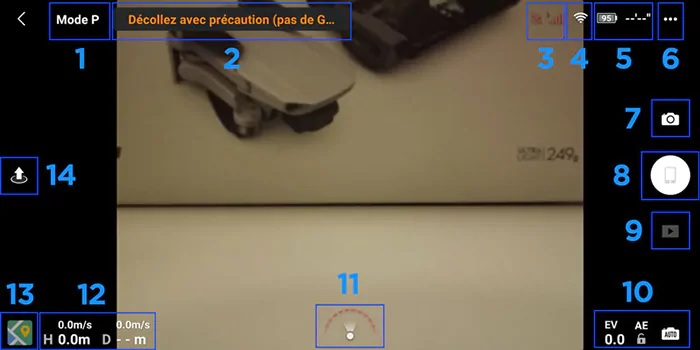
1. Выбор режима: P (обычный режим), S (спортивный режим) или C (CineSmooth).
2. Эта область зарезервирована для предупреждающих сообщений, здесь вы найдете различные оповещения.
3. Количество сигналов спутников GPS, получаемых Mavic Mini. Здесь, в помещении, мы получаем только 3 сигнала GPS, что немного, но логично.
4. Уровень сигнала связи между дроном и пультом дистанционного управления.
5. Время работы батареи, вы можете нажать для более подробной информации.
6. Параметры приложения, дрон, камера, управление …
7. Кнопка настройки, выбор фото или видео режимов и доступ к QuickShot.
8. Кнопка съемки фото или видео.
9. Доступ к вашему «Альбому».
10. Информация о текущей экспозиции и доступе к ручным настройкам видеосъемки.
11. Определяет расположение вашего дрона относительно вас.
12. Скорость, высота и расстояние до вашего дрона.
13. Карта.
14. Функция автоматического взлета.
Вернемся к пунктам 6, 7, 10 и 13, чтобы дополнить информацию.
Глобальные параметры
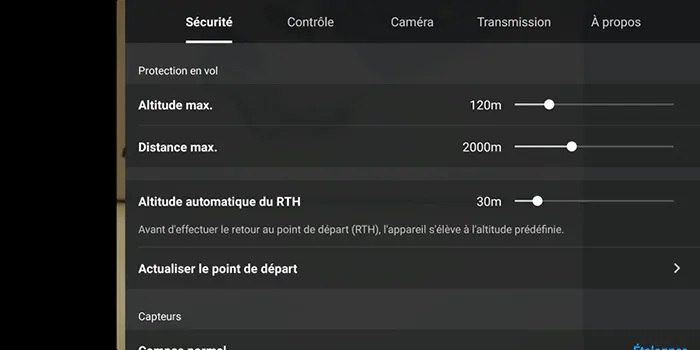
Пункт 6 группирует все глобальные параметры и позволит вам настроить множество функций. Включает следующие разделы: безопасность, управление, камера, канал передачи и информация о дроне.
| Раздел | Настройки |
| Безопасность | Макс. высота, Макс. расстояние, Автоматическая высота RTH, Обновление начальной точки, Калибровка компаса, Калибровка IMU, Удаленная идентификация, Найти мой дрон, Расширенные настройки |
| Контроль | Режим полета, Калибровка пульта дистанционного управления, Учебные пособия для начинающих, Сопряжение пульта дистанционного управления с дроном |
| Камера | Размер (формат) изображения, Состояние хранения на карте microSD, Расширенные настройки |
| Канал передачи | Используемый канал, Настройки канала |
| О дроне | Имя, Модель, Прошивка устройства, Прошивка пульта дистанционного управления, База данных FlySafe, База данных Flysafe для приложений, Версия приложения, Количество зарядов батареи, Серийный номер батареи, Серийный номер устройства, Серийный номер пульта дистанционного управления, Серийный номер камеры |
Настройки фото и видео
Вы можете выбирать между фотосъемкой, видеосъемкой или использованием QuickShot. В каждом из этих меню вы можете использовать подопции, которые подробно опишем ниже:
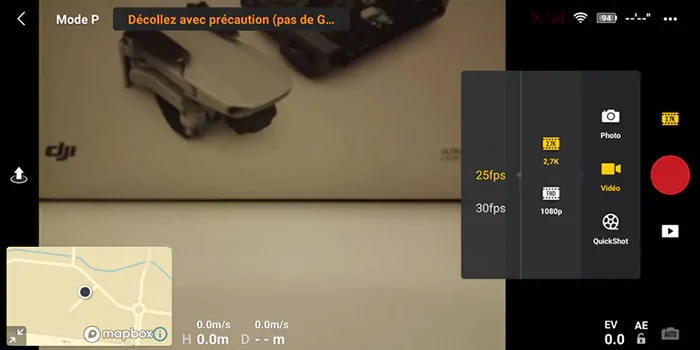
● Режим фото
- Уникальный
- Интервальная фотография
● Режим видео
- 2,7K 25fps/ 30fps
- 1080p 25fps/ 30fps/ 50fps/ 60fps
● Режим QuickShot
- Ракета
- Круг
- Спираль
Настройки экспозиции и ручной режим
Приложение DJI Fly предлагает управлять экспозицией из меню EV, а также включать измерение экспозиции.
Ручной режим доступен, если нажать на символ камеры в правом нижнем углу. После активации появится значок М, теперь вы можете установить ISO и выдержку.
Карта
Доступно несколько уровней детализации карты. По сути, вы не видите карту, только логотип. Если вы нажмете на этот логотип, вы получите отображение маленькой карты, находящееся внизу слева (как на изображении выше). Если вы снова нажмете на эту карту, она выйдет на весь экран и ваше видео отобразится в формате миниатюры. На карте вы найдете ограничения полета и много другой информации.
Оставайтесь на связи!
Если Вы хотите быть в курсе всех последних новостей, обзоров, сенсаций и слухов о дронах, подпишитесь на нашу группу ВКонтакте или подпишитесь на нашу новостную рассылку по e-mail.
Используемые источники:
- https://drongeek.ru/obzory/dji/dji-mavic-mini-rukovodstvo-po-podklyucheniyu
- https://habr.com/ru/post/493408/
- https://dronedigest.ru/2019/12/27/e396w/

 Обзор квадрокоптера DJI Phantom 4 Pro – Инструкция пользователя и интересные особенности гаджета
Обзор квадрокоптера DJI Phantom 4 Pro – Инструкция пользователя и интересные особенности гаджета
 Квадрокоптер DJI Mavic 2 Pro. Инструкция на русском. Обзор.
Квадрокоптер DJI Mavic 2 Pro. Инструкция на русском. Обзор. GPS трекер Mini A8 для отслеживания местоположение транспорта
GPS трекер Mini A8 для отслеживания местоположение транспорта

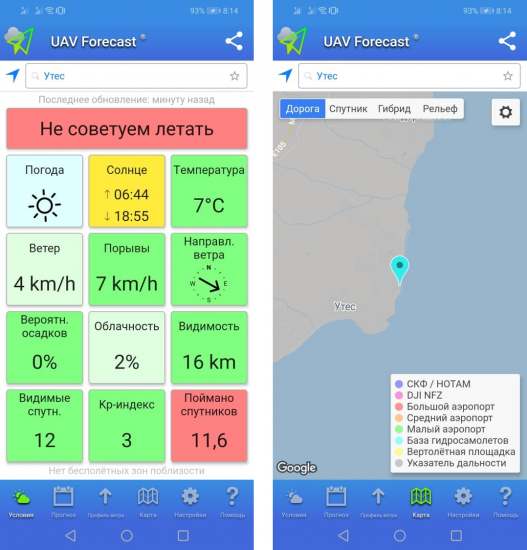
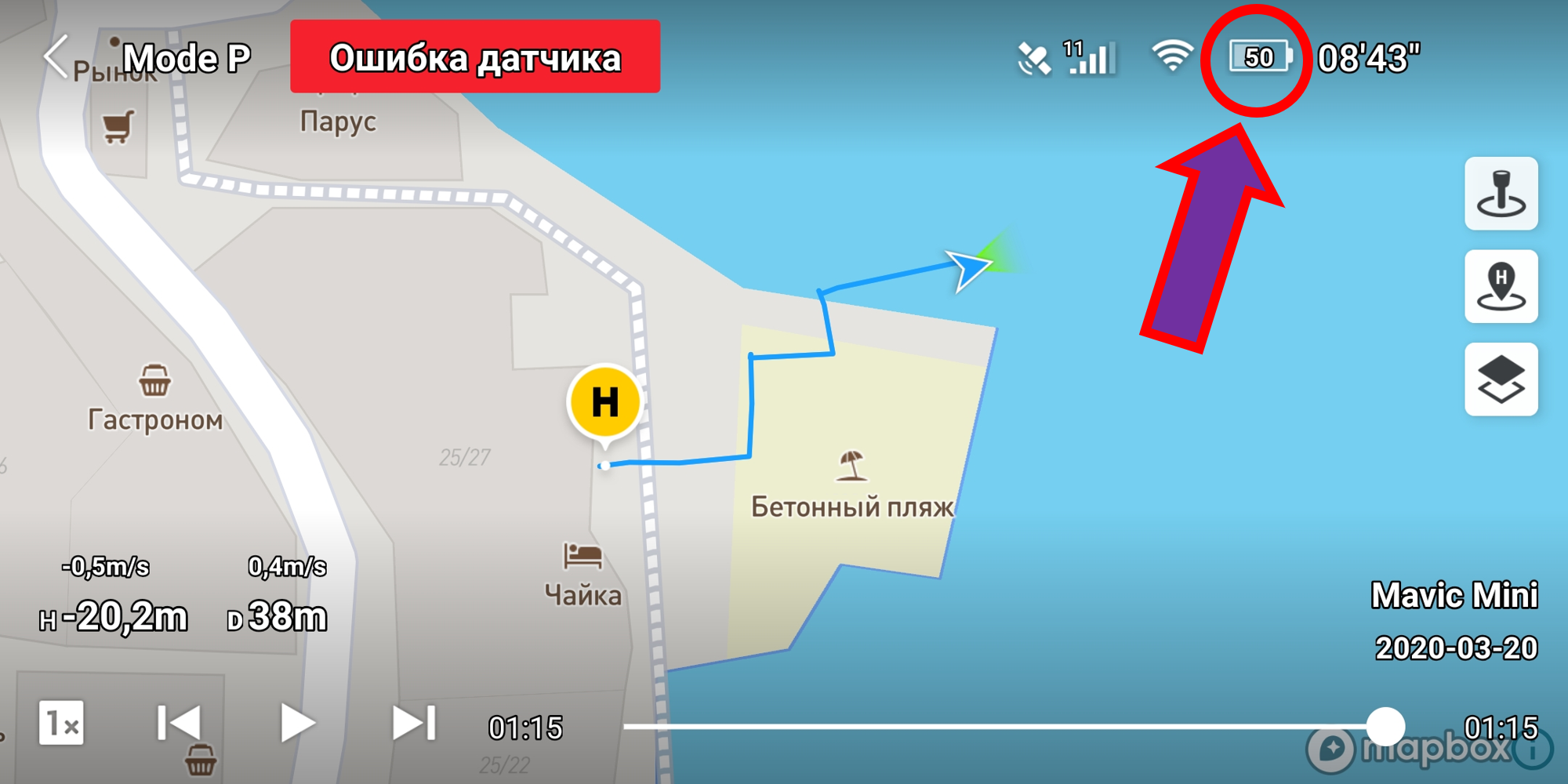



 Обзор ZTE Blade V8 mini: младший брат
Обзор ZTE Blade V8 mini: младший брат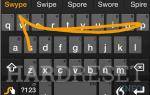 Советы и хитрости SAMSUNG J106F Galaxy J1 Mini Prime
Советы и хитрости SAMSUNG J106F Galaxy J1 Mini Prime Аэро мышь 4в1 Rii mini I25A. Версия с микрофоном и входом 3,5мм. Добавил разборку и скрины устройств в WIN10
Аэро мышь 4в1 Rii mini I25A. Версия с микрофоном и входом 3,5мм. Добавил разборку и скрины устройств в WIN10 Moza Mini-Mi: умный стабилизатор, отслеживающий движения
Moza Mini-Mi: умный стабилизатор, отслеживающий движения